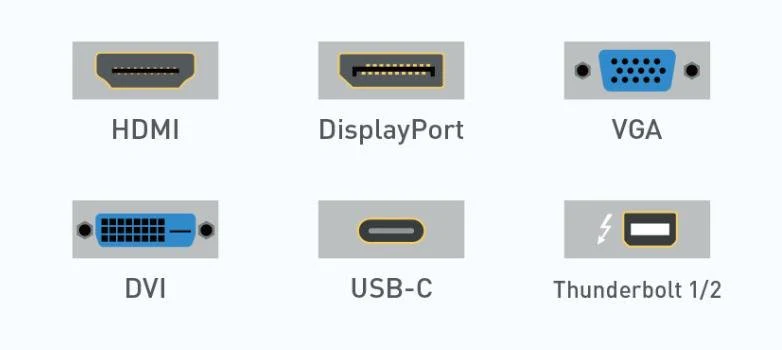Monitor modern tidak hanya sekadar menyambungkan kartu grafis sehingga Anda dapat melihat apa yang terjadi di dunia komputer. Monitor modern pada umumnya dilengkapi dengan berbagai macam port, dan Anda mungkin akan kehilangan banyak hal jika tidak memanfaatkannya secara maksimal.
Jadi, saya pikir ini saat yang tepat untuk membahas setiap port yang mungkin Anda temukan di monitor, dan memberikan ikhtisar tentang kegunaan masing-masing port. Pada akhirnya, Anda akan mengetahui hampir semua fungsi setiap port di monitor, dan cara memanfaatkannya secara maksimal.
HDMI

HDMI adalah port yang paling umum pada monitor dan TV modern, bahkan bisa dibilang universal. HDMI sudah ada sejak lama, sehingga ada beberapa versinya, dengan versi terbaru saat tulisan ini dibuat adalah 2.1b, yang dipamerkan di Computex 2024.
Untuk mendapatkan hasil terbaik dari monitor Anda, Anda harus menggunakan kartu grafis dan kabel HDMI yang setidaknya cocok dengan versi HDMI monitor tersebut. Jika tidak, resolusi atau kecepatan refresh yang tersedia mungkin terbatas.
Hal ini juga dapat menentukan apakah Anda memiliki bandwidth yang cukup untuk fitur-fitur canggih seperti satu atau beberapa bentuk teknologi kecepatan refresh variabel, atau HDR. HDMI juga menyalurkan audio, jadi jika monitor Anda memiliki speaker atau output speaker, Anda dapat mengurangi kerumitan pemasangan kabel.
Namun, kecuali jika kartu grafis (atau konsol) Anda mendukung versi HDMI terbaru, mungkin ada koneksi yang lebih baik yang dapat Anda gunakan.
DisplayPort

Sekilas, DisplayPort tampak seperti HDMI, tetapi hanya satu sisi konektor yang miring, jadi tidak mungkin untuk mencolokkan salah satunya ke sisi lainnya secara tidak sengaja. Yah, saya rasa seseorang telah berhasil melakukannya dengan cukup kuat, tetapi seharusnya tidak berfungsi.
Sebagian besar monitor dan kartu grafis kelas menengah hingga atas memiliki konektor DisplayPort, dan sebagian besar inilah yang ingin Anda gunakan saat Anda memiliki pilihan karena DisplayPort biasanya mendukung resolusi, kedalaman warna, dan kecepatan refresh yang lebih tinggi daripada HDMI.
Trik keren lainnya yang dapat Anda lakukan dengan DisplayPort adalah MST atau Multi-Stream Transport, yang memungkinkan Anda menghubungkan beberapa monitor secara berantai dengan kabel DP hanya menggunakan satu port pada GPU Anda. Namun, monitor harus mendukung fitur ini.
Jika monitor Anda tidak mendukungnya, Anda harus membeli hub MST. Seperti HDMI, DP juga menyalurkan audio, jadi Anda dapat menyambungkan speaker atau headphone ke monitor jika mendukungnya, atau menggunakan speaker internalnya jika memilikinya.
Port USB Upstream (Menghubungkan Monitor ke PC)

Ini adalah port yang Anda gunakan untuk menyambungkan monitor ke komputer, dan ini lagi-lagi memungkinkan fitur-fitur khusus monitor yang dapat dikontrol dari PC atau hal-hal seperti pembaruan firmware.
Ini biasanya adalah port USB Tipe B, dan ini memungkinkan monitor berfungsi sebagai perangkat hub. Jika monitor memiliki webcam internal, atau pembaca kartu, maka koneksi inilah yang membuat periferal tersebut berfungsi.
Pada monitor yang lebih modern, pekerjaan ini dapat dilakukan oleh port USB Tipe C, tetapi bagaimanapun juga, beberapa fungsi pada monitor yang lebih mewah memerlukan koneksi data ke komputer Anda agar dapat berfungsi.
USB-A

Konektor USB klasik yang terlintas di benak kebanyakan orang saat mendengar kata “USB”, tidak jarang ditemukan setidaknya satu port ini di monitor modern. Namun, apa yang dapat Anda lakukan dengan konektor ini bergantung pada apa lagi yang ditawarkan monitor.
Jika ada port upstream seperti yang baru saja saya sebutkan, monitor dapat berfungsi sebagai hub USB, yang menjadikan port USB-A ini tempat yang tepat untuk menghubungkan berbagai hal seperti tetikus dan papan ketik, yang secara efektif mengubah layar Anda menjadi stasiun dok untuk laptop, atau sekadar cara praktis untuk mengurangi jumlah perangkat yang dicolokkan langsung ke komputer Anda.
Ini adalah cara praktis untuk menghubungkan webcam atau mikrofon, dan, tentu saja, Anda dapat menggunakannya sebagai cara untuk mengisi daya perangkat USB, meskipun Anda tidak menghubungkan monitor ke komputer melalui USB. Ini juga dapat menjadi cara untuk memperbarui firmware monitor Anda pada model yang menawarkan kemungkinan ini.
USB-C

USB-C dengan cepat menjadi standar untuk perangkat yang lebih baru, jadi jika Anda memiliki monitor kelas menengah hingga atas yang cukup baru, kemungkinan besar monitor tersebut memiliki konektor USB-C.
Karena USB-C memungkinkan transmisi sinyal DisplayPort menggunakan apa yang dikenal sebagai mode “alternatif” DP, maka komputer yang kompatibel dapat terhubung hanya menggunakan satu kabel yang juga dapat mengalirkan daya dan berfungsi sebagai koneksi hub USB pada saat yang bersamaan.
Ini sangat cocok bagi orang yang menggunakan laptop tipis dan ringan yang dapat diisi daya melalui USB-C, karena ini berarti koneksi “docking” Anda hanya berupa satu koneksi USB-C, bukan beberapa kabel terpisah.
Thunderbolt

Konektor Thunderbolt secara fisik identik dengan USB-C, tetapi akan ada ikon petir kecil di sebelah port yang memberi tahu Anda bahwa Anda tidak hanya melihat USB-C biasa. Port Thunderbolt berfungsi dengan perangkat USB-C, tetapi port yang hanya USB-C tidak akan berfungsi dengan perangkat yang hanya mendukung Thunderbolt.
Thunderbolt secara umum menawarkan bandwidth yang jauh lebih besar daripada USB, meskipun hal ini bergantung pada versi Thunderbolt dan USB yang kita bandingkan, tetapi seperti halnya USB-C, Anda dapat menggunakan Thunderbolt untuk menghubungkan monitor secara berantai, mengisi daya laptop, dan menghubungkan semua jenis periferal.
3.5mm Stereo

Dikenal hanya sebagai “jack headphone”, yang kini tidak ada di ponsel pintar, yang membuat banyak orang kecewa, jack ini cukup umum di monitor modern. Meskipun sedikit monitor yang memiliki speaker internal, karena HDMI dan DisplayPort menyalurkan audio, port audio 3,5 mm cukup berguna. Menyambungkan headphone berkabel adalah penggunaan yang jelas, tetapi Anda juga dapat menyambungkan satu set speaker ke monitor.
Ini sebenarnya yang saya lakukan dengan monitor Dell ultrawide saya, karena saya memiliki tiga komputer yang tersambung ke sana, itu juga berarti bahwa ketiga komputer berbagi set speaker yang sama.
DVI

DVI adalah standar koneksi lama yang jarang atau bahkan tidak ada sama sekali pada monitor baru, tetapi Anda masih akan sering menemukannya pada monitor di luar sana. GPU lama, terutama yang mendahului HDMI pada GPU, kemungkinan memiliki setidaknya satu port DVI.
Ada berbagai jenis port DVI: DVI-A analog saja, DVI-D digital saja, dan DVI-I digital dan analog. Lebih jauh, DVI dapat hadir dalam varian “dual-link”, yang menggandakan bandwidth dan memungkinkan resolusi dan kecepatan refresh yang lebih tinggi.
VGA

VGA hanya setahun lebih muda dari saya, dan merupakan standar koneksi yang bertahan lama hingga era layar datar LCD. Karena VGA dapat dengan mudah menangani sinyal 1080p, ada banyak layar 1080p di luar sana yang memiliki port VGA, dan mungkin hanya memiliki port VGA.
Satu-satunya hal yang dapat Anda lakukan dengan port ini adalah menyambungkan sinyal video ke monitor Anda, tetapi Anda mungkin merasa itu sebuah tantangan, karena komputer dan kartu grafis modern tidak memiliki keluaran analog dan sudah tidak memilikinya selama bertahun-tahun. Jadi, Anda memerlukan adaptor VGA untuk menyambungkan komputer modern ke monitor yang hanya memiliki VGA.
Namun, itu sepadan karena banyak layar CRT dan layar datar masih dapat digunakan dengan sempurna saat ini.
Monitor dengan port VGA juga dapat menjadi cara yang sangat baik untuk menggunakan konsol tertentu yang menawarkan keluaran VGA asli, atau dapat dimodifikasi untuk mengeluarkan sinyal RGB tajam yang dapat diubah menjadi VGA.
Ethernet
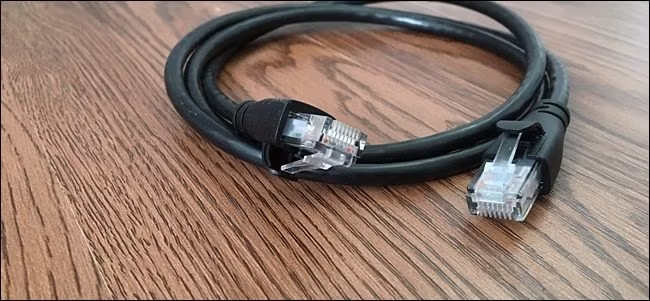
Mungkin agak aneh untuk memiliki koneksi jaringan untuk monitor, tetapi jika Anda mempertimbangkan bahwa kebanyakan laptop saat ini hanya memiliki Wi-Fi, maka sangat masuk akal untuk menyertakan antarmuka jaringan sebagai bagian dari port yang ditawarkan monitor kelas atas atau bisnis.
Ethernet lebih cepat, lebih aman, dan lebih andal daripada Wi-Fi, sehingga menyediakan koneksi kabel sebagai bagian dari pengalaman docking laptop.
Ini sangat berguna ketika Anda ingin berbagi satu meja dengan banyak orang, atau memiliki beberapa komputer yang ingin Anda putar pada satu layar.
Monitor saat ini bukan hanya sekadar perangkat dengan satu port yang dimaksudkan untuk menampilkan gambar dari kartu grafis. Sekarang, monitor dibuat dengan gagasan bahwa Anda akan memiliki lebih dari satu komputer, atau menginginkan lebih dari satu monitor.
Bahwa Anda akan ingin datang dan pergi dengan laptop Anda, atau memiliki periferal yang tidak ingin memenuhi meja Anda. Siapa tahu port apa yang akan dimiliki monitor di masa mendatang?